 Página delantera > Tutoriales de software > Las 7 soluciones principales para el error "Existen recursos del sistema insuficientes" en Windows 11
Página delantera > Tutoriales de software > Las 7 soluciones principales para el error "Existen recursos del sistema insuficientes" en Windows 11
Las 7 soluciones principales para el error "Existen recursos del sistema insuficientes" en Windows 11
Los problemas de aplicación no son infrecuentes en los sistemas operativos del cliente. En Windows 11, uno de esos problemas del que se han quejado los usuarios es que no existen suficientes recursos del sistema. Este error puede ocurrir en una amplia gama de escenarios. Algunos usuarios pueden encontrarlo al iniciar aplicaciones, especialmente aquellas que consumen muchos recursos, como los juegos. Otros pueden obtenerlo durante la instalación o al abrir carpetas y archivos.
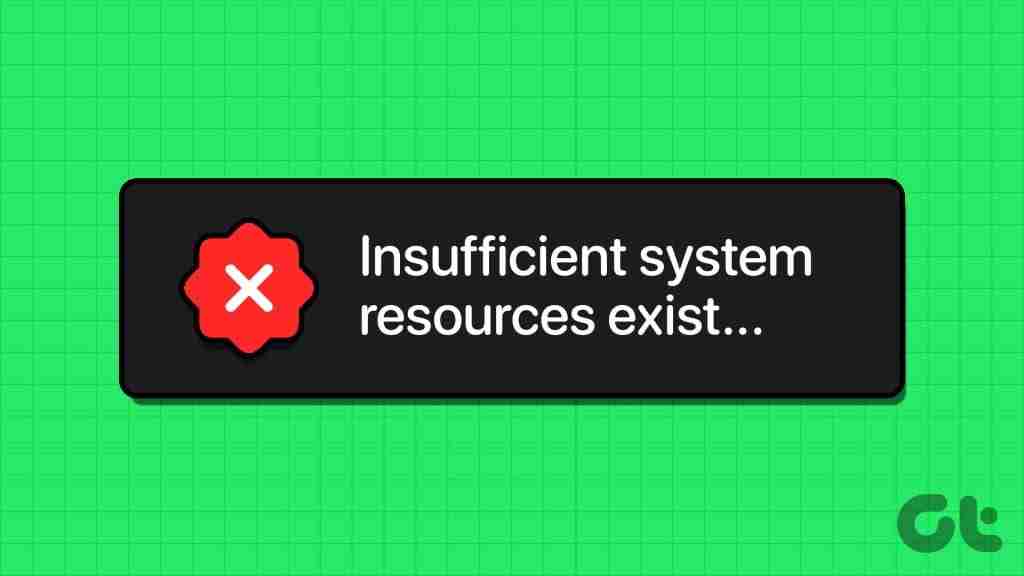
El mensaje de error completo indica que no existen recursos del sistema suficientes para completar el servicio solicitado o que no existen recursos del sistema suficientes para completar la API. Se debe principalmente a archivos de aplicaciones o sistemas defectuosos y a recursos informáticos inadecuados. Esta guía le ayuda con soluciones efectivas para resolver el error "Existen recursos del sistema insuficientes" en Windows 11.
1. Reinicia la PC
Es una buena idea reiniciar el sistema en tu PC. Cuando existen recursos insuficientes del sistema para completar el servicio solicitado, implica que su sistema carece de recursos para llevar a cabo la tarea que está intentando realizar. Un reinicio obligará a cerrar los servicios y aplicaciones en ejecución. También vaciará la RAM, liberando recursos para otros procesos.
Puedes explorar las otras soluciones a continuación si el problema persiste después de reiniciar.
2. Cerrar aplicaciones en ejecución no utilizadas
Como dijimos anteriormente, el problema implica que necesita más recursos para completar las tareas que debe realizar. En ocasiones, algunas aplicaciones acaban consumiendo recursos más de lo que esperaríamos. Por lo tanto, es posible que deba cerrar tantas aplicaciones actuales que tenga abiertas como sea posible.
Un culpable común puede ser tu navegador Google Chrome. A menudo trata las pestañas nuevas como procesos nuevos, lo que significa que a todas se les asignan recursos de CPU y memoria separados, lo que lo hace muy exigente en RAM. También sería eficaz cerrar todas las pestañas no utilizadas. Simplemente haga clic en el botón X (cerrar) para las pestañas o la aplicación.
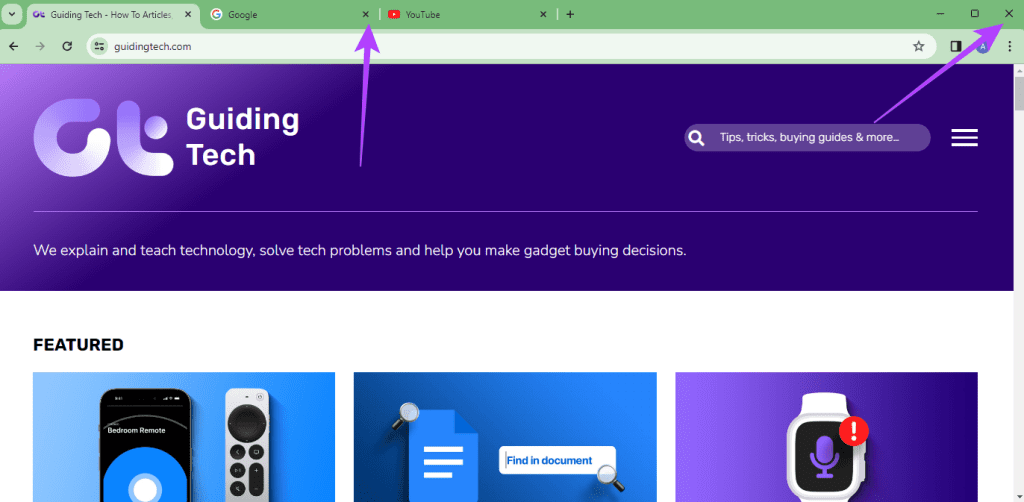
3. Cerrar servicios en ejecución desde el Administrador de tareas
Además de ejecutar aplicaciones, también puede cerrar los servicios y procesos en ejecución. La forma más eficaz es a través del Administrador de tareas de Windows 11. Cuando cierra los servicios en ejecución, se libera espacio para nuevos servicios y puede resolver conflictos entre los procesos que desencadenan el problema. Siga los pasos a continuación.
Paso 1: Presione el método abreviado de teclado Ctrl Shift Esc para abrir el Administrador de tareas.
Paso 2: Haga clic en la opción Servicios en el panel derecho, haga clic en un servicio que reconozca y que no necesite actualmente, y luego haga clic en el botón Detener.
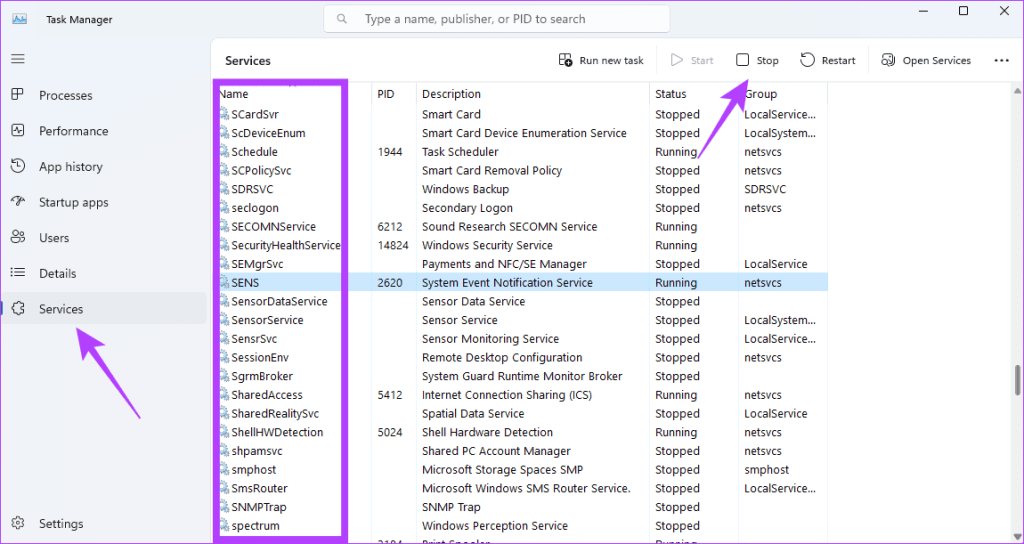
Paso 3: Opcionalmente, haga clic en el menú Aplicaciones de inicio en el panel izquierdo, haga clic en cualquier aplicación de inicio habilitada y haga clic en el botón Desactivar.
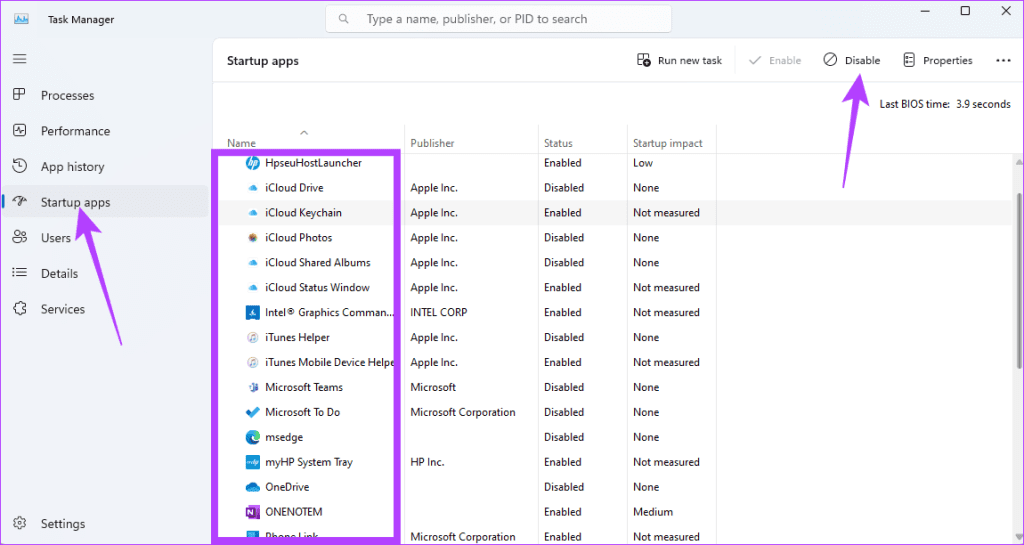
4. Reparar archivos de sistema dañados
Si la insuficiencia de recursos del sistema se debe a archivos del sistema corruptos en Windows 11, puede utilizar algunas utilidades integradas de Windows para solucionarlos. Las herramientas DISM y SFC escanean eficientemente la instalación de Windows y reemplazan o reparan cualquier daño encontrado. A continuación se explica cómo utilizar estas utilidades.
Paso 1: Presione el método abreviado de teclado de Windows R para iniciar el cuadro de diálogo Ejecutar.
Paso 2: Escribe cmd y presiona Ctrl Shift. Ingresa el método abreviado de teclado para iniciar un símbolo del sistema elevado.

Paso 3: Escriba el siguiente script y presione Enter para reparar la instalación de Windows.
DISM /Online /Cleanup-Image /RestoreHealth
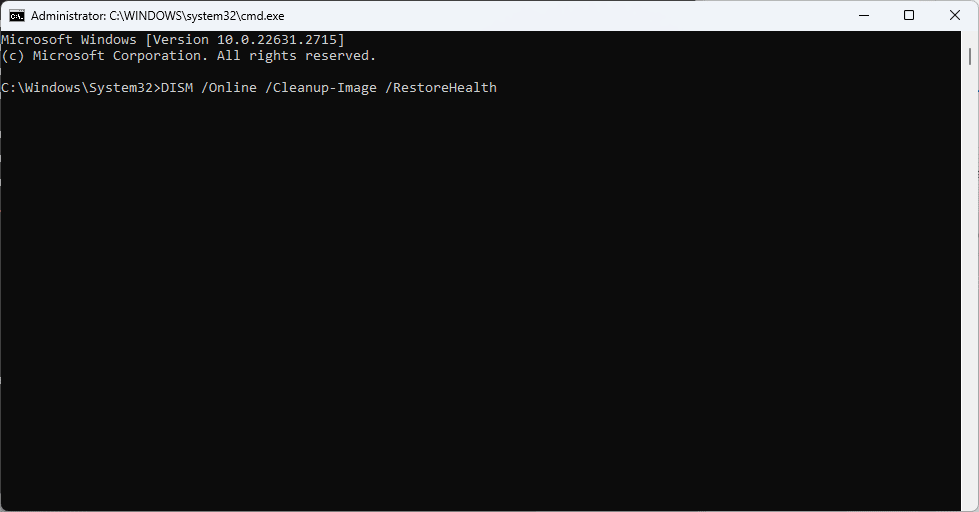
Paso 4: Escriba el siguiente script y presione Enter para reparar los archivos del sistema dañados, luego reinicie su computadora cuando se complete el análisis.
sfc /scannow
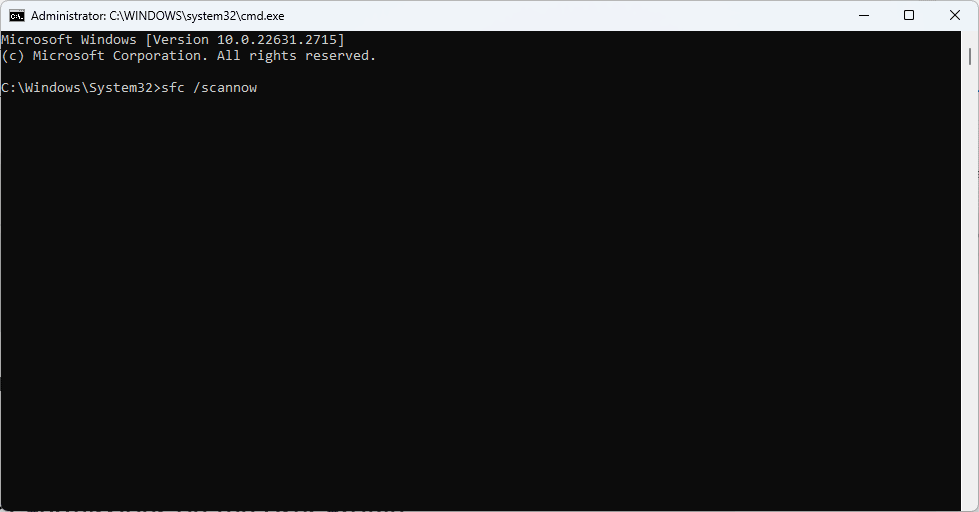
5. Reparar archivos de juegos (si se produce un error mientras se juega)
Exploramos la reparación de archivos dañados en la solución anterior. Sin embargo, debes tener en cuenta que muchos usuarios encuentran el error al utilizar aplicaciones de juegos. Si es así, puedes reparar los archivos específicos del juego problemático. El proceso variará según el proveedor; sin embargo, si juegas juegos de Steam, puedes seguir los pasos a continuación.
Paso 1: Inicie la aplicación Steam, haga clic en la pestaña Biblioteca, haga clic derecho en el juego problemático y seleccione propiedades.
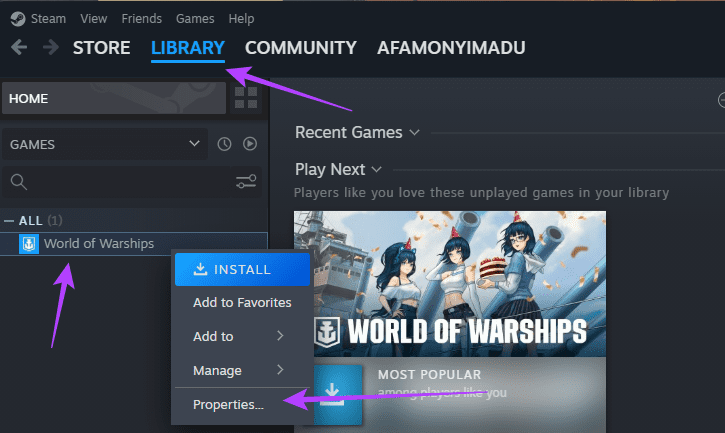
Paso 2: Haz clic en Archivos locales y luego en "Verificar la integridad de los archivos del juego".

6. Reemplazar todos los permisos de objetos secundarios en el perfil de usuario
Cuando reemplazas todos los permisos de objetos secundarios, estás habilitando la herencia de carpetas. Esta solución es muy eficaz porque optimiza los permisos de archivos y reduce los permisos necesarios para archivos individuales en una jerarquía de directorios. Para lograr esta configuración, siga los pasos a continuación.
Paso 1: Presione el método abreviado de teclado de Windows E para iniciar el Explorador de archivos.
Paso 2: Navegue hasta un archivo o carpeta problemático, haga clic derecho en él y seleccione Propiedades.
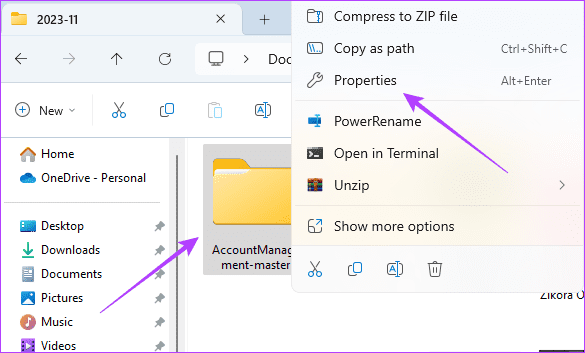
Paso 3: Haga clic en Avanzado.
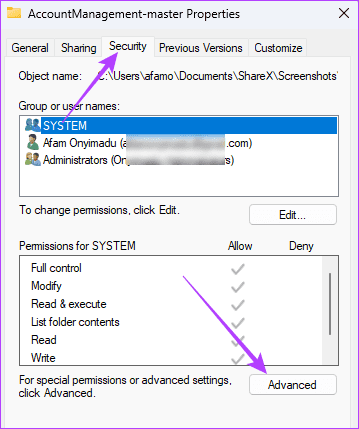
Paso 4: Marque la casilla de verificación "Reemplazar todos los permisos de objetos secundarios con permisos heredables de este objeto", luego haga clic en Aplicar y Aceptar.
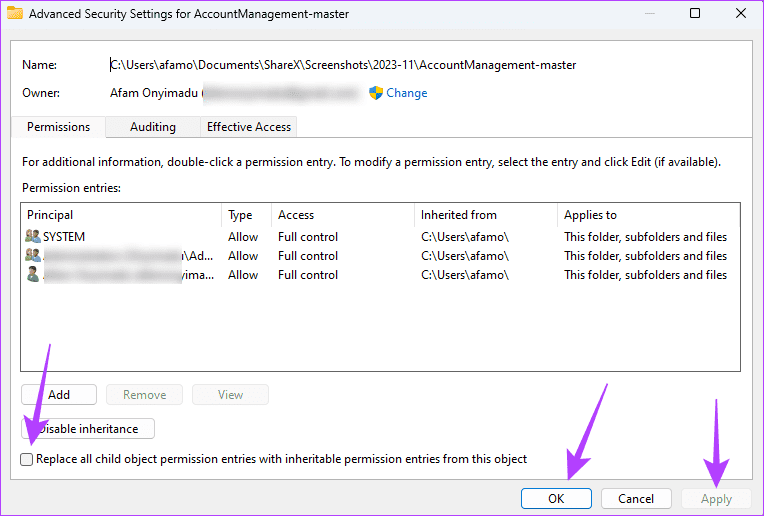
7. Ajustar las configuraciones de administración de memoria desde el Editor del registro
Dado que este error a menudo se asocia con la memoria del sistema, optimizar la forma en que el sistema asigna y administra los recursos de memoria sería una solución válida. Puede hacer esto usando el Editor del Registro, como se muestra a continuación.
Paso 1: Presione el método abreviado de teclado de Windows R para iniciar el cuadro de diálogo Ejecutar.
Paso 2: Escribe regedit y presiona Enter para iniciar el Editor del Registro.
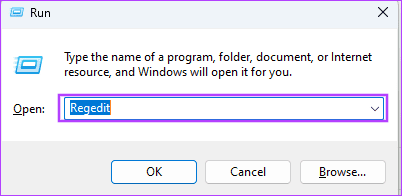
Paso 3: Navega hasta la siguiente ruta:
HKEY_LOCAL_MACHINE\SYSTEM\CurrentControlSet\Control\Session Manager\Memory Management
Paso 3: En el panel derecho, haga clic derecho en un espacio, seleccione Nuevo, Clave, 'Valor DWORD (32 bits)' y asígnele el nombre PoolUsageMaximum.
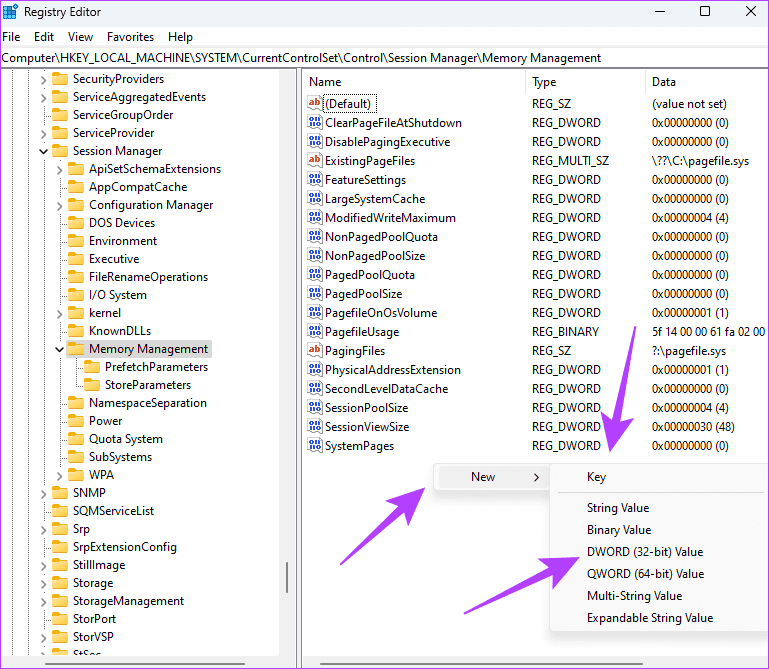
Paso 4: Si un DWORD llamado PagedPoolSize aún no existe, repita el Paso 3, pero esta vez nombre el nuevo DWORD PaggedPoolSize.
Paso 5: Haga doble clic en PoolUsageMaximum y asígnele un valor de 60, luego haga clic en Decimal y presione Aceptar.
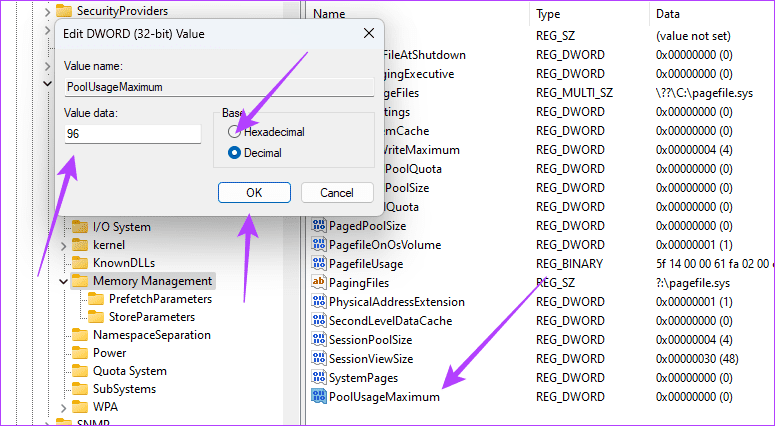
Paso 6: Haga doble clic en PagedPoolSize, asígnele Datos de valor de ffffffff y haga clic en Aceptar.
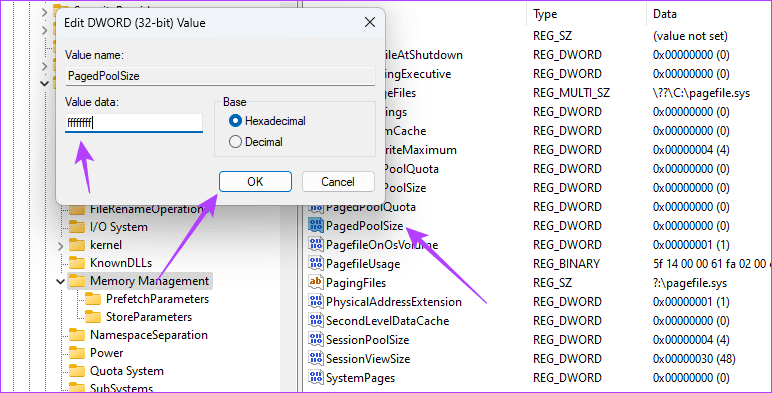
Paso 7: Reinicia tu computadora.
Cómo superar errores de recursos en Windows 11
La flexibilidad y solidez de Windows 11 lo convierten en el favorito de muchos usuarios de computadoras en todo el mundo. Errores como el error "existen recursos insuficientes del sistema" para completar el servicio solicitado perjudican la experiencia del usuario; sin embargo, las soluciones que hemos explorado serían efectivas.
Dado que la corrupción es una de las principales causas del error, debe proteger su computadora de virus que puedan dañar los archivos del sistema.
-
 ¿Cómo eliminar las fotos duplicadas en Mac?El desorden digital es un problema común, especialmente con fotos. La mayoría de las personas toman numerosas tomas desde ángulos similares, lo que ...Tutoriales de software Publicado el 2025-05-02
¿Cómo eliminar las fotos duplicadas en Mac?El desorden digital es un problema común, especialmente con fotos. La mayoría de las personas toman numerosas tomas desde ángulos similares, lo que ...Tutoriales de software Publicado el 2025-05-02 -
 Los mejores cargadores solares recomendados en 2025Whether you often camp off the grid, go backpacking, or grapple with power outages, a solar charger is a nifty gadget to have in your arsenal. It can ...Tutoriales de software Publicado el 2025-05-02
Los mejores cargadores solares recomendados en 2025Whether you often camp off the grid, go backpacking, or grapple with power outages, a solar charger is a nifty gadget to have in your arsenal. It can ...Tutoriales de software Publicado el 2025-05-02 -
 La mejor guía para restablecer su teléfono sin perder datosrejuvenecer su teléfono inteligente: una guía para reiniciar la fábrica ¿Recuerdas la emoción inicial de encender su nuevo teléfono? ¿Esa interfaz...Tutoriales de software Publicado el 2025-05-01
La mejor guía para restablecer su teléfono sin perder datosrejuvenecer su teléfono inteligente: una guía para reiniciar la fábrica ¿Recuerdas la emoción inicial de encender su nuevo teléfono? ¿Esa interfaz...Tutoriales de software Publicado el 2025-05-01 -
 7 consejos prácticos para la nueva versión de Apple de la aplicación MensajesGEMS OCULTO DE IMESSAGE: Mastering de las características de mensajería mejoradas de iOS 16 iMessage, la plataforma de mensajería segura de Apple, ...Tutoriales de software Publicado el 2025-05-01
7 consejos prácticos para la nueva versión de Apple de la aplicación MensajesGEMS OCULTO DE IMESSAGE: Mastering de las características de mensajería mejoradas de iOS 16 iMessage, la plataforma de mensajería segura de Apple, ...Tutoriales de software Publicado el 2025-05-01 -
 Cómo esconderse en plataformas sociales como Instagram, Facebook, XMantener la privacidad en línea en las redes sociales es crucial, incluso para amigos y familiares cercanos. Es posible que desee limitar el acceso ...Tutoriales de software Publicado el 2025-05-01
Cómo esconderse en plataformas sociales como Instagram, Facebook, XMantener la privacidad en línea en las redes sociales es crucial, incluso para amigos y familiares cercanos. Es posible que desee limitar el acceso ...Tutoriales de software Publicado el 2025-05-01 -
 Un tutorial simple sobre cómo fax archivos en su teléfonoAlgunas organizaciones aún no aceptan documentos por correo electrónico; en su lugar, puede necesitar documentos de fax. No, no puede usar la conexió...Tutoriales de software Publicado el 2025-04-29
Un tutorial simple sobre cómo fax archivos en su teléfonoAlgunas organizaciones aún no aceptan documentos por correo electrónico; en su lugar, puede necesitar documentos de fax. No, no puede usar la conexió...Tutoriales de software Publicado el 2025-04-29 -
 ¿Cómo eliminar archivos Mac temporales? Encontrar y claros métodosBorrar archivos temporales en su Mac: Reclamar el espacio de disco y aumentar el rendimiento Los archivos temporales, a menudo pasados por alto, ...Tutoriales de software Publicado el 2025-04-29
¿Cómo eliminar archivos Mac temporales? Encontrar y claros métodosBorrar archivos temporales en su Mac: Reclamar el espacio de disco y aumentar el rendimiento Los archivos temporales, a menudo pasados por alto, ...Tutoriales de software Publicado el 2025-04-29 -
 ¿El volumen está atascado al 100% en Windows? Prueba estas soluciones¿Volumen de Windows atascado al 100%? ¡Fácil de arreglar! ¡Los problemas de volumen de la computadora son un dolor de cabeza! Si su volumen de Wind...Tutoriales de software Publicado el 2025-04-29
¿El volumen está atascado al 100% en Windows? Prueba estas soluciones¿Volumen de Windows atascado al 100%? ¡Fácil de arreglar! ¡Los problemas de volumen de la computadora son un dolor de cabeza! Si su volumen de Wind...Tutoriales de software Publicado el 2025-04-29 -
 Cómo eliminar sus datos del sitio de búsqueda de una personaEste artículo se actualizó por última vez el 24 de febrero de 2025. Muchas personas no saben que una cantidad significativa de sus datos perso...Tutoriales de software Publicado el 2025-04-21
Cómo eliminar sus datos del sitio de búsqueda de una personaEste artículo se actualizó por última vez el 24 de febrero de 2025. Muchas personas no saben que una cantidad significativa de sus datos perso...Tutoriales de software Publicado el 2025-04-21 -
 Cómo disfrazar un iPad como una computadora portátilEste artículo actualizado (publicado originalmente el 31 de octubre de 2019) explora cómo transformar su iPad en una alternativa de computadora portá...Tutoriales de software Publicado el 2025-04-21
Cómo disfrazar un iPad como una computadora portátilEste artículo actualizado (publicado originalmente el 31 de octubre de 2019) explora cómo transformar su iPad en una alternativa de computadora portá...Tutoriales de software Publicado el 2025-04-21 -
 ¿Cómo limpiar el caché del buzón de Mac? ¿Cómo eliminarlo en Mac?Esta guía explica cómo borrar el caché de correo en su Mac, abordando problemas comunes como el rendimiento lento y los problemas de carga por correo...Tutoriales de software Publicado el 2025-04-21
¿Cómo limpiar el caché del buzón de Mac? ¿Cómo eliminarlo en Mac?Esta guía explica cómo borrar el caché de correo en su Mac, abordando problemas comunes como el rendimiento lento y los problemas de carga por correo...Tutoriales de software Publicado el 2025-04-21 -
 Cómo priorizar la asignación de wifi a los dispositivos más necesariosLas casas modernas generalmente tienen múltiples dispositivos conectados a redes de acceso Wi-Fi simultáneamente, lo que a menudo conduce a la ten...Tutoriales de software Publicado el 2025-04-19
Cómo priorizar la asignación de wifi a los dispositivos más necesariosLas casas modernas generalmente tienen múltiples dispositivos conectados a redes de acceso Wi-Fi simultáneamente, lo que a menudo conduce a la ten...Tutoriales de software Publicado el 2025-04-19 -
 Revisión del software Antivirus McAfee: ¿Es suficiente? 【Función, precio】McAfee: un antivirus veterano, pero ¿es lo mejor para Mac? McAfee, un nombre de larga data y de buena reputación en ciberseguridad, ofrece una sóli...Tutoriales de software Publicado el 2025-04-19
Revisión del software Antivirus McAfee: ¿Es suficiente? 【Función, precio】McAfee: un antivirus veterano, pero ¿es lo mejor para Mac? McAfee, un nombre de larga data y de buena reputación en ciberseguridad, ofrece una sóli...Tutoriales de software Publicado el 2025-04-19 -
 OnePlus Watch 3 se pospone a abril debido a problemas divertidosDespués de que se lance el tan esperado reloj inteligente OnePlus Watch 3, el plan de compra puede requerir un ligero ajuste. Un problema de produ...Tutoriales de software Publicado el 2025-04-19
OnePlus Watch 3 se pospone a abril debido a problemas divertidosDespués de que se lance el tan esperado reloj inteligente OnePlus Watch 3, el plan de compra puede requerir un ligero ajuste. Un problema de produ...Tutoriales de software Publicado el 2025-04-19 -
 Consejos para aprovechar al máximo la función de tap en la parte posterior de su iPhoneA lo largo de los años, Apple ha desarrollado una gran cantidad de herramientas para hacer que el uso de iPhones sea más conveniente. Aunque la fu...Tutoriales de software Publicado el 2025-04-18
Consejos para aprovechar al máximo la función de tap en la parte posterior de su iPhoneA lo largo de los años, Apple ha desarrollado una gran cantidad de herramientas para hacer que el uso de iPhones sea más conveniente. Aunque la fu...Tutoriales de software Publicado el 2025-04-18
Estudiar chino
- 1 ¿Cómo se dice "caminar" en chino? 走路 pronunciación china, 走路 aprendizaje chino
- 2 ¿Cómo se dice "tomar un avión" en chino? 坐飞机 pronunciación china, 坐飞机 aprendizaje chino
- 3 ¿Cómo se dice "tomar un tren" en chino? 坐火车 pronunciación china, 坐火车 aprendizaje chino
- 4 ¿Cómo se dice "tomar un autobús" en chino? 坐车 pronunciación china, 坐车 aprendizaje chino
- 5 ¿Cómo se dice conducir en chino? 开车 pronunciación china, 开车 aprendizaje chino
- 6 ¿Cómo se dice nadar en chino? 游泳 pronunciación china, 游泳 aprendizaje chino
- 7 ¿Cómo se dice andar en bicicleta en chino? 骑自行车 pronunciación china, 骑自行车 aprendizaje chino
- 8 ¿Cómo se dice hola en chino? 你好Pronunciación china, 你好Aprendizaje chino
- 9 ¿Cómo se dice gracias en chino? 谢谢Pronunciación china, 谢谢Aprendizaje chino
- 10 How to say goodbye in Chinese? 再见Chinese pronunciation, 再见Chinese learning
























